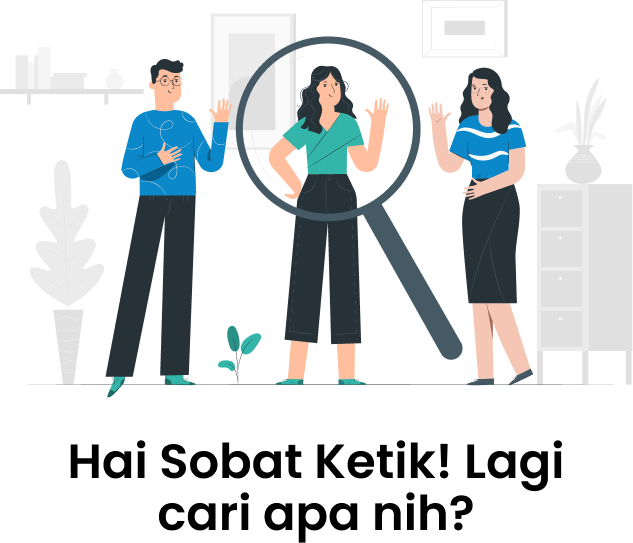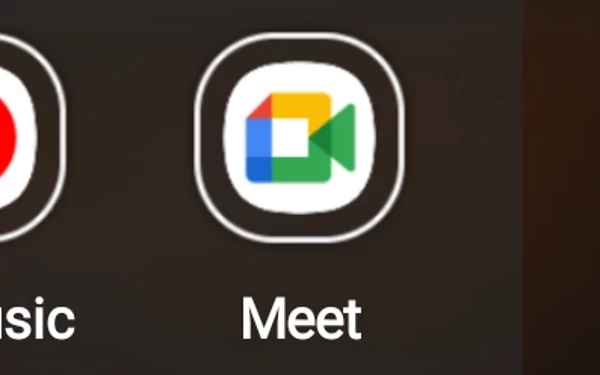KETIK, JAKARTA – Saat melakukan meeting secara daring atau online, kamu pasti sudah tidak asing dengan fitur share screen. Fitur ini merupakan fitur yang berfungsi untuk menampilkan konten yang ada di perangkatmu agar dapat dilihat oleh semua peserta meeting online.
Keberadaan fitur ini cukup penting agar membuat meeting lebih komunikatif dan interaktif. Alih-alih hanya melihat dirimu berbicara, dengan adanya fitur share screen ini bisa membuat meeting terasa tidak membosankan.
Kamu bisa menampilkan slide presentasi, dokumen, atau spreadsheet untuk menjelaskan sesuatu kepada peserta lain. Kamu juga dapat mempresentasikan cara kerja sebuah produk atau software kepada peserta lain.
Salah satu aplikasi yang sering digunakan untuk meeting online yakni Google Meet rupanya juga dilengkapi dengan fitur ini. Melalui fitur ini kamu bisa berbagi ide dan berkolaborasi dengan peserta lain secara visual di papan tulis digital (whiteboard) atau aplikasi lainnya.
Berikut ini merupakan cara share screen di Google Meet yang dirangkum khusus untuk kamu.
Cara Share Screen di Google Meet lewat Komputer
• Ikut bergabung atau mulai rapat Google Meet.
• Klik ikon "Present now" di panel bawah. Ikonnya berbentuk persegi panjang dengan panah ke atas.
• Pilih bagaimana kamu ingin berbagi layar:
- Seluruh layar: Ini akan menampilkan semua yang ada di desktop kamu.
- Jendela: Ini hanya akan menampilkan jendela spesifik yang kamu pilih.
- Tab: Ini hanya akan menampilkan satu tab dari browser Chrome kamu.
• Klik "Bagikan" untuk mulai berbagi layar kamu.
• (Opsional) kamu dapat mengklik "Unpin" untuk membuat layar yang dibagikan muncul di jendela yang lebih kecil di desktop kamu.
• Klik "Hentikan presentasi" setelah selesai berbagi layar.
Cara Share Screen di Google Meet lewat Perangkat Seluler (Android atau iPhone)
• Ikut bergabung atau mulai rapat Google Meet.
• Tap titik tiga di pojok kanan bawah.
• Tap "Present screen" (Presentasikan layar).
• Pilih bagaimana kamu ingin berbagi layar:
- Seluruh layar: Ini akan menampilkan semua yang ada di layar ponsel kamu.
- Tab Chrome: Ini hanya akan menampilkan satu tab dari browser Chrome kamu (hanya Android).
• Tap "Mulai Sekarang" untuk mulai berbagi layar kamu.
• Tap "Hentikan presentasi" setelah selesai berbagi layar.(*)